7 bước cài đặt và kích hoạt trợ lý ảo Google Assistant Tiếng Việt cho iPhone
Google Assistant sẽ bắt đầu hỗ trợ tiếng việt từ hôm nay 06/05 trong sự kiện ra mắt “Xin Chào Việt Nam”. Cài đặt trên Android thì dễ rồi, còn iPhone thì sao nhỉ?
Nếu bạn đang sử dụng iPhone mà muốn sử dụng Google Assistant phiên bản tiếng việt thì hãy làm theo những bước sau đây nhé!
Bước 1: Các bạn vào App Store > nhấn vào biểu tượng tài khoản của mình > sau đó đăng xuất.
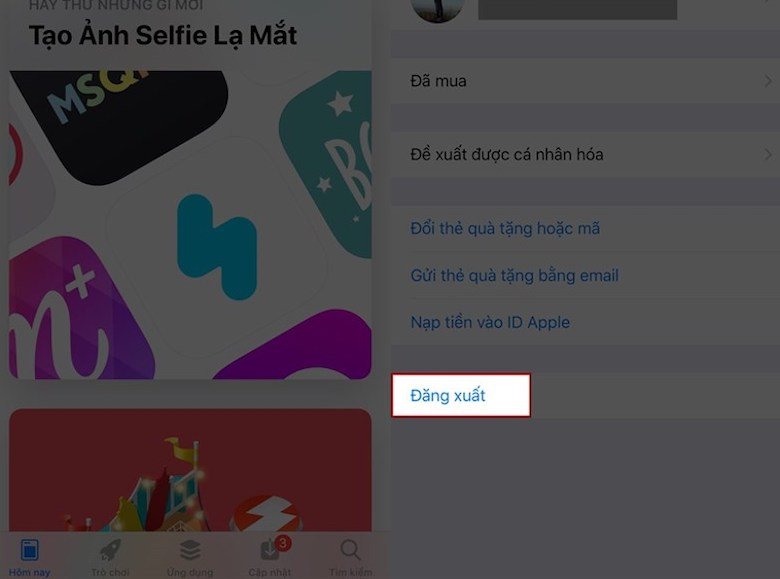
Bước 2: Các bạn vào lại App Store > nhấn vào biểu tượng avatar > nhấn vào bạn quên ID và mật khẩu.
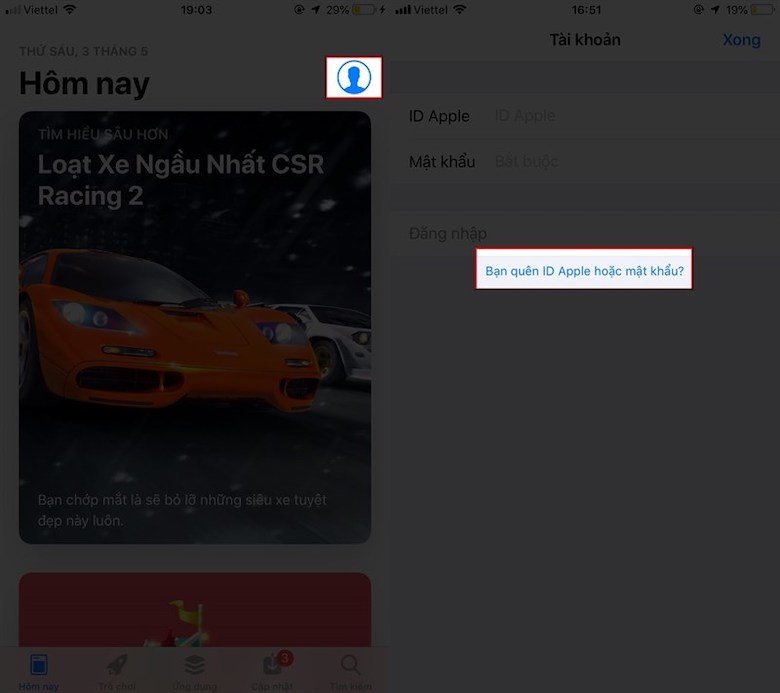
Bước 3: Ở tab ID Apple chọn mục đăng nhập > sau đó chọn Tạo ID Apple.
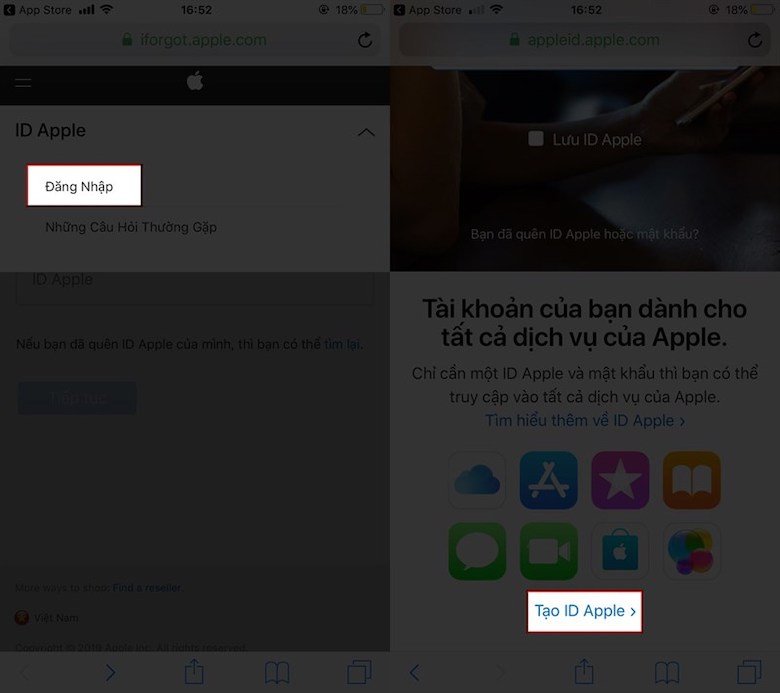
Bước 4: Điền các thông tin tài khoản, mật khẩu. Đặc biệt, chọn Quốc gia là Việt Nam.
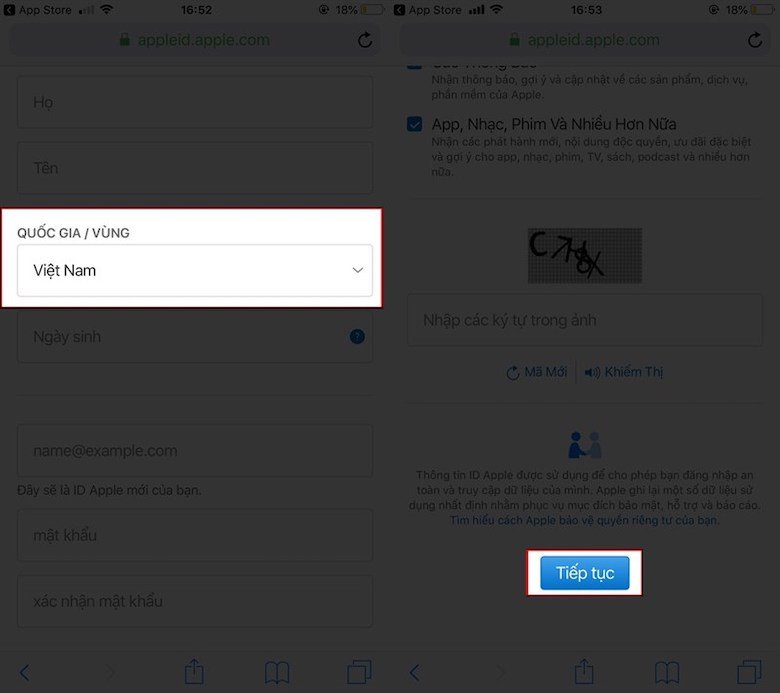
Bước 5: Sau khi khởi tạo thành công, thực hiện lại thao tác như bước 2, đăng nhập tài khoản và mật khẩu.
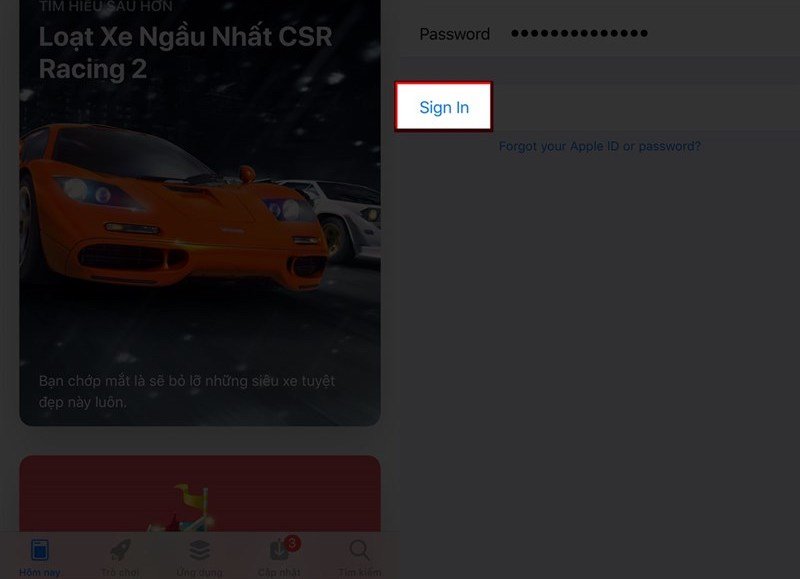
Lưu ý: App Store sẽ bắt bạn bổ sung một số thông tin để có thể sử dụng tài khoản này.
Bạn nhập địa chỉ 212 W 15th Ave, Anchorage, AK.
Zipcode khi được yêu cầu sẽ là 9950.
Số điện thoại là (907) 660 - 3942.
Bước 6: Sau khi đăng nhập hoàn tất, bạn sẽ tìm kiếm Google Assistant tải về.
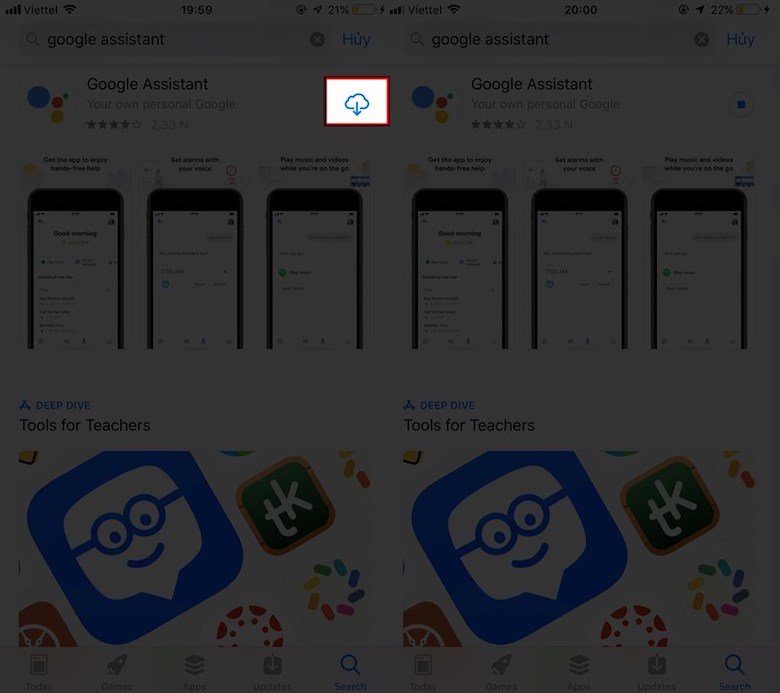
Sau khi download xong, các bạn vào app và thực hiện một số cài đặt ban đầu như sau:
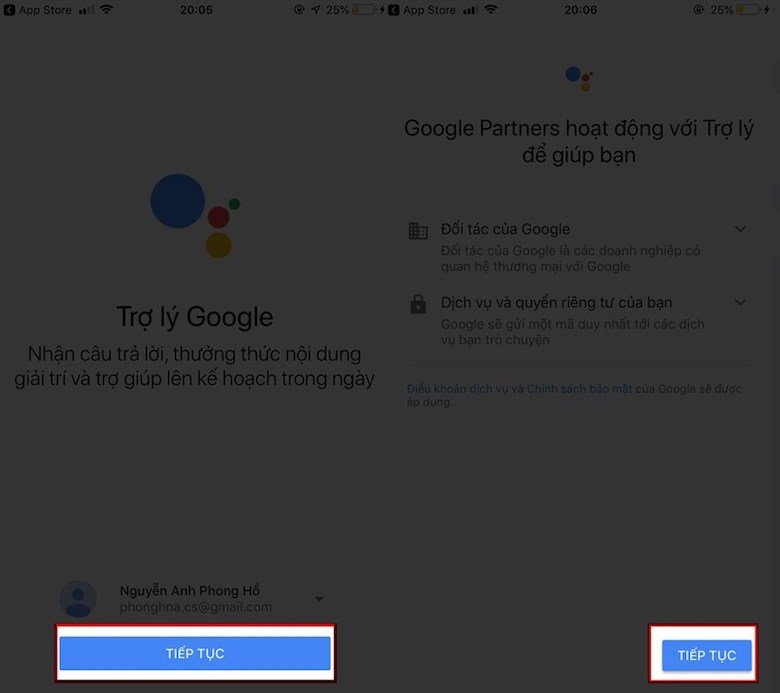
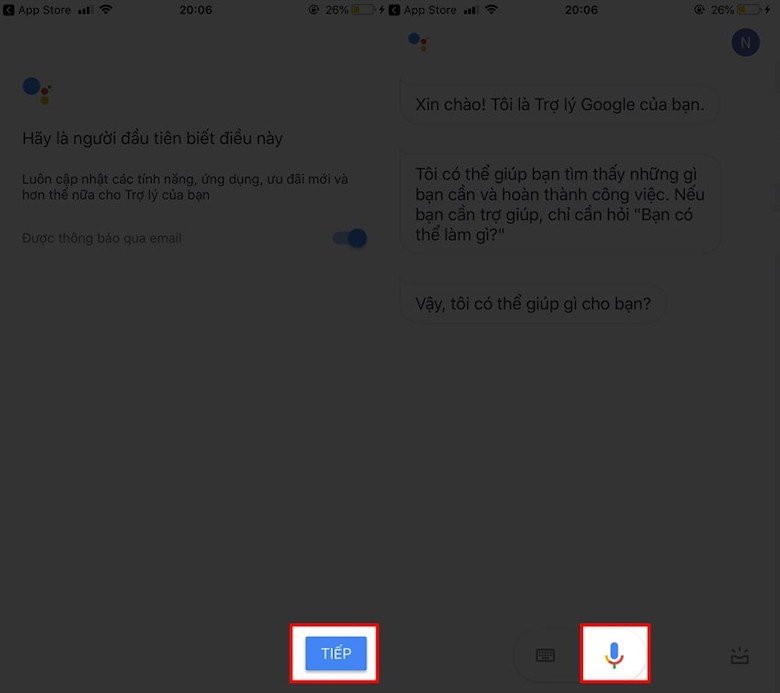
Bước 7: Thoát tài khoản App Store Mỹ đăng nhập tài khoản của bạn và sử dụng bình thường.
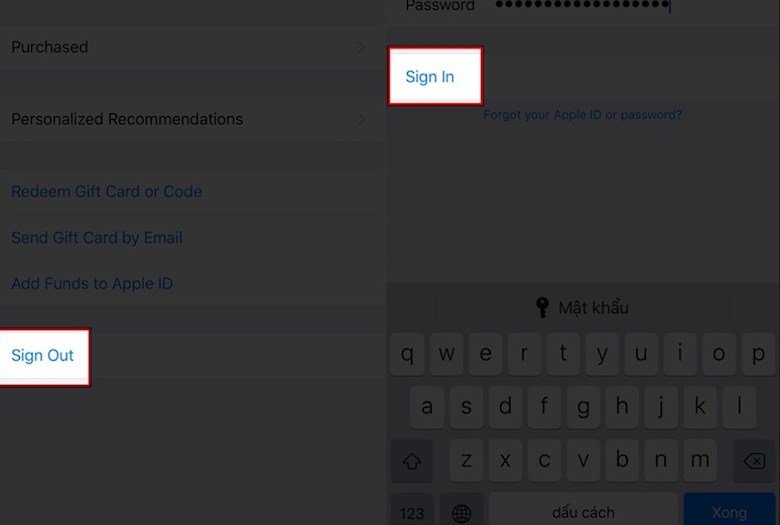
Với 7 bước làm nhanh chóng gọn lẹ này, hy vọng không khiến các ifan thất vọng.
Xem thêm tại:

 iPhone 12 128GB (Chính Hãng VN/A)
iPhone 12 128GB (Chính Hãng VN/A)
 Sony Xperia 5 Mark II (8GB - 128GB) Like New
Sony Xperia 5 Mark II (8GB - 128GB) Like New
 Apple Watch Series 4 (40mm - 44 mm) Bản Thép LTE -...
Apple Watch Series 4 (40mm - 44 mm) Bản Thép LTE -...
 Apple Watch Series 6 (40mm - 44 mm) Bản Thép LTE -...
Apple Watch Series 6 (40mm - 44 mm) Bản Thép LTE -...
 Apple Watch Series 5 (40mm - 44 mm) LTE Bản Thép -...
Apple Watch Series 5 (40mm - 44 mm) LTE Bản Thép -...
 Sạc dự phòng cao cấp Xiaomi 10.000mAh
Sạc dự phòng cao cấp Xiaomi 10.000mAh
 Pin sạc dự phòng Samsung 10.000 mAh Type-C Mới...
Pin sạc dự phòng Samsung 10.000 mAh Type-C Mới...
 Tai nghe Bluetooth AirPods 2 Apple mới 100% chính...
Tai nghe Bluetooth AirPods 2 Apple mới 100% chính...
 Tai nghe Bluetooth AirPods Pro mới 100% chính hãng VN/A
Tai nghe Bluetooth AirPods Pro mới 100% chính hãng VN/A




